在 Apple Music 上交叉淡入淡出歌曲的 4 種方法 [2025 更新]
你知道嗎 如何在 Apple Music 上交叉淡入淡出歌曲?如果您使用過 Spotify 之前,您可能想知道 Apple Music 是否有此功能,您可以 淡入淡出 兩條軌道之間。好吧,我們可以邊走邊想出如何統治事情。
你有什麼想法嗎 如何在 Apple Music 上交叉淡入淡出歌曲?你認為你能做到嗎?對於那些不知道的人來說,交叉淡入淡出可以讓您享受兩首歌曲連接後的淡出和淡入效果。如果您不想擺脫兩首歌之間的沉默並改善您的聆聽體驗,您必須了解更多有關交叉淡入淡出的知識。
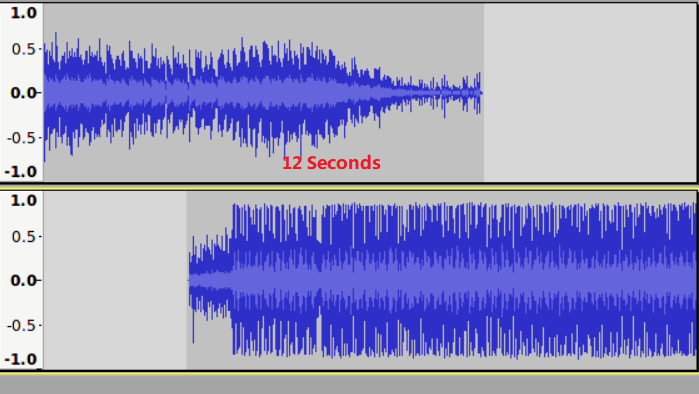
在本文中,我們將討論如何使用您擁有的大量裝置對 Apple Music 上的歌曲進行交叉淡入淡出的過程。我們還將討論一些其他工具,您可以使用它們以您認為適合這些歌曲的任何效果來欣賞您喜歡的任何歌曲。那麼,讓我們開始討論所有這些重要的事情。
文章內容 部分。 1. 如何使用各種裝置在 Apple Music 上交叉淡入淡出歌曲的步驟是什麼?第 2 部分:如何使用 iPhone 輕鬆享受 Apple Music 上歌曲的交叉淡入淡出?第3部分。全部歸納
部分。 1. 如何使用各種裝置在 Apple Music 上交叉淡入淡出歌曲的步驟是什麼?
如果您剛從使用 Spotify,您一定會對交叉淡入淡出功能感到好奇。您可能想了解如何在 Apple Music 上交叉淡入淡出歌曲,我們將在下面使用各種裝置進行討論。
如何使用 Android 手機對 Apple Music 上的歌曲進行淡入淡出?
-
- 首先,在 Android 裝置上啟動 Apple Music 應用程式。
- 然後繼續選擇您將在介面右上角看到的三點圖標,然後選擇“設定”。
- 然後去選擇「音訊」選項,然後選擇「交叉淡入淡出」選項。
- 然後選擇「自動」選項,開始開啟Apple Music 上的交叉淡入淡出選項。
- 也可以選擇“手動”選項來調整過渡時間。
如何使用 Windows 電腦對 Apple Music 上的歌曲進行淡入淡出?
-
- 在作業系統為 Windows 的電腦上,啟動 iTunes 應用程式。
- 然後選擇編輯,然後點選首選項選項。
- 然後你必須選擇播放選項。
- 然後您必須點擊“交叉淡入淡出歌曲”選項,並且可以透過開始拖曳滑桿來更改時間。
如何使用 Mac 電腦對 Apple Music 上的歌曲進行淡入淡出?
-
- 取得您的 Mac 電腦,然後開啟「音樂」應用程式。
- 然後進入“音樂”選項,然後轉到“首選項”,然後選擇“播放”選項。
- 選擇「交叉淡入淡出歌曲」選項,然後您現在可以拖曳滑桿來調整過渡時間。
您還必須知道,一旦 Apple Music 應用程式播放同一專輯中的連續音樂文件,交叉淡入淡出歌曲的選項就會自動關閉。你就在那裡!這些是有關如何在 Apple Music 上交叉淡入淡出歌曲的一些過程。
正如您所注意到的,目前還沒有關於如何使用 iPhone 對 Apple Music 上的歌曲進行交叉淡入淡出的可用程序,但這可能嗎?有什麼方法可以讓你享受它呢?好吧,讓我們在本文的後續部分中看看,我們如何在 iPhone 上享受交叉淡入淡出的效果。
第 2 部分:如何使用 iPhone 輕鬆享受 Apple Music 上歌曲的交叉淡入淡出?
對很多人來說,只要有音樂,就有生活。這就是為什麼許多人尋找更方便、更輕鬆地存取音樂曲目的方法。這就是當今許多線上音樂串流網站所扮演的角色。他們幫助音樂人輕鬆接觸音樂。
至此,我們希望我們已經向您傳授了您可能需要的有關如何在 Apple Music 上交叉淡入淡出歌曲的所有知識或資訊。要使用 iPhone 執行此操作,您必須 轉換上述歌曲 並確保它與如何使用其他應用程式交叉淡入淡出歌曲的設定相容。
如果您打算使用 iPhone,並且想了解如何使用它對 Apple Music 上的歌曲進行交叉淡入淡出,則需要獲取您的設備並擁有 Spotify 應用程式安裝在其上。您還必須確保您已連接到非常可靠的網路來源,並且您擁有首選的 Apple Music 歌曲專業轉換器。
如果您是眾多想要以非常簡單的方式聽音樂的人之一,那麼您可能已經了解 Apple Music。好吧,如果您擁有 Apple 設備或擁有 Apple 授權的設備,事情可能會更容易。
您只需確保您有穩定的互聯網連接,否則,您就訂閱了該服務的高級版本。這是為了讓您享受聆聽龐大的 Apple Music 庫的好處,甚至有機會下載它們,以便您也可以享受離線聆聽。
當然,如果您需要或想要保留您喜愛的歌曲,這將是一個很好的最後手段。但是,對於 Apple Music 訂閱或計劃,您必須克服一些限制。你知道嗎 DRM技術加密?嗯,這可以保護您的 Apple Music 曲目免遭非法銷售和分發。雖然它是保護檔案免遭利用的好方法,但這也是 Apple Music 曲目確實難以存取的原因之一。但是,我們有一些東西可以與您分享,以使事情變得比以往更容易。
它可以透過使用類似的工具來修復 TunesFun Apple Music 音樂轉檔器。嗯,在將 Apple Music 曲目轉換為 MP3 等更通用的文件類型方面,這款專業工具是市場上最好的。除了是一個非常快速的轉換器之外,毫無疑問,這個轉換器還可以幫助您享受最好的、而且只有最好的轉換後的音樂檔案!如果需要的話,它甚至可以幫助您獲取文件的詳細信息,例如元資料和 ID 標籤。
它的另一個最好的功能是這個工具非常容易使用!您也可以使用最簡單的程序進行快速轉換。下面讓我們來看看它們。
步驟二 當然,需要下載並安裝 TunesFun 您電腦上的 Apple Music 轉換器。確保工具已安裝良好後,啟動它以最終添加您需要轉換的歌曲。去尋找 添加文件 選項卡並選擇它。您也可以使用拖放方法,如果需要,您也可以複製要轉換的音樂歌曲的 URL。
步驟二 那麼你現在可以 選擇文件類型 您也想要,並準備好在轉換完成後建立要儲存檔案的資料夾。您可以根據自己的喜好重命名資料夾,也可以使用預設訊息,例如專輯名稱、歌曲標題,甚至是您想要欣賞的音樂檔案的流派。
步驟二 一旦你需要的所有東西都設定好了,你現在就可以準備好了 點擊轉換按鈕。這個過程很短,只需要幾分鐘的時間。您也可以在主頁上監控轉換狀態 TunesFun 蘋果音樂轉換器。
這就是您可以輕鬆使用 TunesFun 蘋果音樂轉換器。一旦您記住了要轉換的所有音樂文件,那麼您就可以很好地使用這款精緻的專業轉換器。
第3部分。全部歸納
有幾種方法可以對 Apple Music 上的歌曲進行交叉淡入淡出。請務必仔細遵循說明。我們希望我們為您提供了增強您的聆聽體驗所需的所有想法。
此外,請考慮使用 TunesFun Apple Music Converter 用於在可能無法存取 Apple Music 的情況下存取 Apple Music。有了這些工具,無論您身在何處,都可以隨時隨地享受音樂。
發表評論